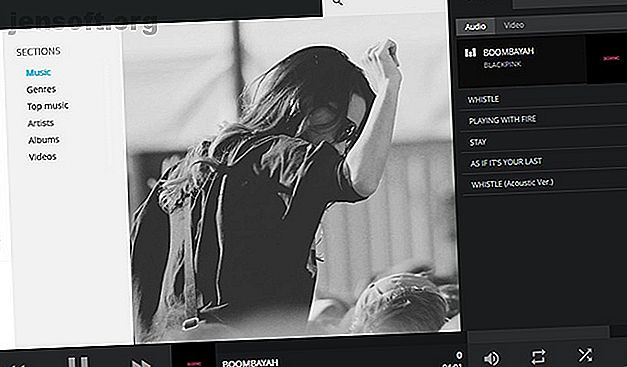
Hoe de Kodi-webinterface te gebruiken om Kodi te bedienen
Advertentie
We weten allemaal dat Kodi een geweldig open-source mediacentrum is, maar wist u van de Kodi-webinterface?
Deze functie is ongelooflijk handig maar niet algemeen bekend. Hiermee kun je je Kodi-systeem besturen, je bestanden zoeken en afspeellijsten beheren vanaf elk apparaat dat op je netwerk is aangesloten.
En in dit artikel laten we u zien hoe u de Kodi-webinterface kunt gebruiken om Kodi te bedienen.
Wat is de Kodi-webinterface?

De webinterface is een ingebouwde functie van het Kodi-mediacenter. Hiermee kunt u uw Kodi-systeem bedienen, vanaf hetzelfde apparaat of een ander, via uw webbrowser.
Dit is op verschillende manieren nuttig.
Misschien bekijk je Kodi op je computer en wil je het vanaf je telefoon kunnen bedienen. Misschien heb je Kodi op je pc geïnstalleerd en wil je je toetsenbord en muis gebruiken om een afspeellijst op te zetten. (De meeste skins, zelfs de beste Kodi-skins De 8 beste Kodi-skins en hoe ze te installeren De 8 beste Kodi-skins en hoe ze te installeren De beste manier om uw Kodi-ervaring te herzien is om een nieuwe skin te installeren. Hier zijn de beste Kodi-skins en hoe ze te installeren. Lees meer, zijn niet ontworpen voor toetsenbord en muis.) Of misschien heb je een feestje en wil je dat al je vrienden nummers aan een afspeellijst kunnen toevoegen. Met de Kodi-webinterface kunt u dit alles en meer doen.
Hoe installeer ik de Kodi-webinterface?
Het goede nieuws is dat de webinterface genaamd Chorus2 vooraf is geïnstalleerd met Kodi. U hoeft geen nieuwe bestanden te downloaden, omdat deze automatisch beschikbaar zijn.
U moet wel de Kodi-webinterface inschakelen. En hier is hoe dat te doen:
- Open Kodi
- Ga naar Instellingen (klik op het tandwielpictogram )
- Ga naar Services en vervolgens naar Control
- Zoek de schakelaar Afstandsbediening toestaan via HTTP en stel deze in op Aan
- Optioneel kunt u hier een gebruikersnaam en wachtwoord instellen
- Zorg ervoor dat Poort is ingesteld op 8080 en Webinterface is ingesteld op Kodi-webinterface - Chorus2
- Zorg ervoor dat de selectievakjes voor Afstandsbediening toestaan van applicaties op dit systeem en Afstandsbediening inschakelen van applicaties op andere systemen beide zijn ingesteld op Aan
Nu is de webinterface actief. Als u de webinterface met vrienden gaat gebruiken of als u zich zorgen maakt over de beveiliging, is het een goed idee om een gebruikersnaam en wachtwoord in te stellen. Dit voorkomt dat iemand zonder toestemming toegang krijgt tot uw Kodi-systeem.
Hoe krijg ik toegang tot de Kodi-webinterface?
Toegang tot de Kodi-webinterface is eenvoudig. Als u de interface op hetzelfde apparaat gebruikt waarop Kodi is geïnstalleerd, opent u gewoon uw webbrowser. Typ vervolgens localhost: 8080 in de adresbalk. Dit opent de webinterface.
Om toegang te krijgen tot de Kodi-webinterface vanaf een ander apparaat in uw netwerk, moet u het IP-adres van uw Kodi-apparaat weten. Om dit te weten, open Kodi en ga naar Instellingen . Ga vervolgens naar Systeeminfo en kijk op het tabblad Samenvatting . U ziet een notitie met het IP-adres . Het zal zoiets zijn als 192.168.1.4.
Nu weet je het IP-adres van je Kodi-apparaat, verbind je andere apparaat via Wi-Fi met het netwerk en voer vervolgens het IP-adres van het Kodi-apparaat in, gevolgd door : 8080 . U voert bijvoorbeeld 192.168.1.4:8080 in de adresbalk van uw webbrowser in. Nu zie je de Kodi-webinterface en kun je Kodi vanaf je andere apparaat bedienen.
Als je wilt dat je vrienden toegang hebben tot de webinterface op hun telefoons, laat ze verbinding maken met je wifi en vertel ze dan naar het IP-adres plus: 8080 in hun webbrowser. Nu kunnen ze ook Kodi besturen.
Wat kan ik doen met de Kodi-webinterface?
Dus nu je weet hoe je de Kodi-webinterface moet installeren en openen, vraag je je misschien af wat je ermee kunt doen? Hier zijn vijf dingen om mee te beginnen ...
1. Gebruik het als een afstandsbediening

Voor basisbedieningen die de webinterface gebruiken, kunt u spelen / pauzeren, vooruit springen en achteruit springen met behulp van de pictogrammen onderaan het scherm. U kunt ook het volume aanpassen en herhalen of shuffle activeren.
Maar u kunt de webinterface ook gebruiken als volledige afstandsbediening. Als u de volledige afstandsbediening wilt activeren, kijkt u naar de zwarte balk onder aan de webinterface. U ziet een kleine versie van de illustratie voor de film, het tv-programma of het album dat u afspeelt. Klik op dit kunstwerk .
Dit roept een afstandsbedieningspaneel op. Vanaf hier kunt u de knoppen op het scherm gebruiken om de 4-wegknoppen navigatie, stop, terug, home, informatie en contextmenu te activeren.
Voor andere manieren om Kodi op afstand te bedienen, zie onze lijst met de beste manieren om Kodi te bedienen vanaf de bank Kodi Remote: de 10 beste manieren om Kodi vanaf je bank te bedienen Kodi Remote: De 10 beste manieren om Kodi vanaf je bank te bedienen Hier zijn alle de verschillende beschikbare opties voor een Kodi-afstandsbediening, zodat u alles op uw gemak kunt bedienen. Lees verder .
2. Gebruik het om afspeellijsten te beheren
Een van de handigste functies van de Kodi-webinterface is de mogelijkheid om bestanden aan een afspeellijst toe te voegen en de huidige afspeellijst opnieuw te ordenen. De huidige afspeellijst verschijnt in het rechterpaneel van de webinterface en u kunt bestanden slepen en neerzetten om ze opnieuw te ordenen of op de X aan de rechterkant klikken om ze te verwijderen.
Bovendien is er een feestmodus, zodat jij en je vrienden allemaal nummers aan een afspeellijst kunnen toevoegen.
3. Gebruik het om door uw Kodi-bestanden te zoeken
U kunt door al uw verschillende bestandstypen zoeken met behulp van de webinterface. Bovenaan de interface bevindt zich een grijs vak met een vergrootglaspictogram. Typ gewoon uw zoekopdracht in dit vak.
Hiermee worden alle bestanden opgehaald die overeenkomen met uw zoekopdracht, inclusief films, afleveringen van tv-programma's en nummers. Klik vervolgens op de afbeelding om het gewenste bestand af te spelen.
4. Gebruik het om bestandsmetagegevens te bewerken
Het is een beetje lastig om een toetsenbord en muis te gebruiken met Kodi, wat taken zoals het opschonen van de metagegevens van bestanden erg traag maakt. Maar u kunt dit snel en gemakkelijk doen met behulp van de webinterface.
Zoek het bestand dat u wilt bewerken en klik vervolgens op de drie stippen in de rechterbovenhoek van de illustratie. Kies bewerken . Nu kunt u informatie invoeren, zoals de titel, de artiest, het jaar enzovoort, en op Opslaan klikken .
5. Gebruik het om bestanden op uw lokale apparaat af te spelen

Er is ook een extra handige functie. U kunt bestanden uit uw Kodi-bibliotheek rechtstreeks op uw telefoon of een ander apparaat afspelen. Wanneer u met de Kodi-webinterface bladert, kunt u op de drie stippen rechtsboven in een album of videobestand klikken. Kies vervolgens Spelen in browser .
Hiermee wordt het bestand van uw Kodi-systeem naar uw mobiele apparaat gestreamd. Het is geweldig als je een film in bed wilt blijven kijken.
Andere mogelijkheden
Dit zijn slechts enkele kenmerken van de webinterface. U kunt ook bladeren door uw Kodi-add-ons, uw Kodi-instellingen bewerken, PVR-opnamen instellen en meer. Zoals vaak het geval is met technologie, is het het beste om te spelen met de Kodi-webinterface om te zien wat het kan doen.
Installeer Kodi-add-ons om nog meer uit Kodi te halen
Nu je weet hoe je de Kodi-webinterface kunt inschakelen en gebruiken, kunnen jij en je vrienden je Kodi-systeem bedienen. U kunt afspeellijsten maken en wijzigen, plus uw bestanden bewerken en bestanden afspelen in uw browser.
Om nog meer uit Kodi te halen, kunt u add-ons installeren om nieuwe functies te krijgen. Om te beginnen zijn hier de beste Kodi-add-ons waarvan u niet wist dat u ze nodig had De 20 beste Kodi-add-ons waarvan u niet wist dat u ze nodig had De 20 beste Kodi-add-ons waarvan u niet wist dat u ze nodig had Hier zijn de beste Kodi-add-ons waarvan u niet wist dat u ze nodig had, maar die u nu zou moeten installeren. Lees verder .
Ontdek meer over: Kodi, mediastreaming.

